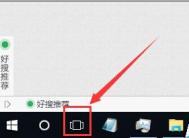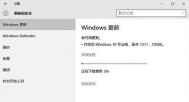Win10 TH2正式版安装时卡住不动解决办法
有不少用户在反映,自己再安装Win10 TH2正式版的过程中遇到了不少状况,有时会出现卡在n%不动的情况,如果用户决定等待的话,很可能就是非常漫长的过程,而且不见得能够等到过程结束。出现这种问题基本上都是由于其他设备和程序干扰所致,为了防止和制止这种现象的发生,相关用户应该在安装前或安装过程中进行合理调试。下面,就和图老师小编一起来看看Win10 TH2正式版安装时卡住不动解决办法吧。

Win10 TH2正式版安装时卡住不动解决办法
1、升级前关闭反病毒软件和其他安全软件
2、断开所有非必须外设连接,最好只留下键盘和鼠标
3、升级前,确保系统已经安装了最新的更新补丁
4、确保当前驱动都是最新
5、移除光驱内的CD和DVD光盘
6、在出现长时间停滞后,拔掉USB鼠标
7、升级前禁用所有微软服务
8、确认有足够的硬盘空间安装TH2
9、关闭BIOS中的快速启动
10、使用介质创建工具安装
Win10 TH2正式版升级错误0xC1900101解决办法
从Win 10正式版10240升级到Win10 TH2正式版安装的方式相对更加简便。不过在Win10上升级仍然可能遇到兼容性问题,最近就有用户在升级时遇到了0xC1900101 – 0x3000D错误,导致升级无法进行。下面,就一起来看看Win10 TH2正式版升级错误0xC1900101解决办法吧。

Win10 TH2正式版升级
根据用户反馈,这种情况基本上是显卡等硬件驱动不兼容造成的。具体到这位反馈问题的用户来说,是由于NVIDIA独立显卡驱动造成的问题。因此解决方法也就非常明确:暂时卸载N卡驱动,升级之后再重新安装。
(本文来源于图老师网站,更多请访问http://m.tulaoshi.com/windowsshi/)根据之前微软社区的解释,0xC1900101开头的错误基本都是兼容性问题所导致的,尤其是显卡等硬件和杀软兼容问题比较突出,该问题在之前Win7/Win8.1升级Win10正式版时就发生过。因此今后如果再次遇到此类问题,卸载相关驱动和杀软应该是m.tulaoshi.com首选方案。
Win10系统开机蓝屏0x000000d1错误代码的解决方法
最近,有Win10系统用户反映说,电脑开机的时候出现蓝屏,并且提示错误代码0x000000d1。那么,遇到Win10系统蓝屏并提示错误代码0x000000d1该怎么办呢?我们知道,电脑出现代码0x000000d1表示:出现这一状况的原因有可能是硬件老化和系统冲突两种,所以解决的方法也要分为两个方向,下面来介绍一下如何解决Win10开机就蓝屏蓝屏代码0x000000d1的故障。

Win10蓝屏
一、Win10蓝屏原因分析
1、内存质量不高或者接触不良或者老化。
2、硬件的驱动程序不匹配或者损坏。
3、系统遭病毒破坏某些硬件配置文件被更改。
4、有几个软件冲突。
如果是使用中出现了这种问题,并没有安装软件或驱动,要检查内存。通常是由有问题的驱动程序引起的,有缺陷的内存、 损坏的虚拟内存文件、 某些软件比如多媒体软件、杀毒软件、备份软件、DVD播放软件等也会导致这个错误。
二、硬件故障导致蓝屏解决方法
1、将BIOS设置为默认值。
2、检查所有连接,给主机除尘。
(本文来源于图老师网站,更多请访问http://m.tulaoshi.com/windowsshi/)3、检查散热。
4、测试内存是否存在问题,清理插槽,再图老师插紧。
5、重新设置虚拟内存,将虚拟内存设置在空间比较大的C盘以外的分区中。
6、如果在上网时遇到这个蓝屏, 而你恰恰又在进行大量的数据下载和上传(比如:网络游戏、BT下载), 那么应该是网卡驱动的问题,更换网卡驱动或换个网卡。
7、检查最新安装或升级的驱动程序,如果蓝屏中出现acpi.sys等类似文件名, 可以非常肯定时驱动程序问题,将这个驱动卸载,重新安装适宜的驱动程序 。
8、更换显卡、声卡驱动程序
9、卸载、更换机子中的怀疑有问题的软件,特别是杀软件。更换游戏软件版本。
10、也有可能是由于硬件或其驱动程序和Windows 的电源管理不兼容。
(1)在控制面板/电源选项中如果有APM(高级电源管理)方面的设置,关闭APM功能。同时在休眠中禁用休眠功能。
(2)在BIOS中把电源管理选项ACPI Suspend Type设置为S1(有些机器显示为STR)或直接关闭ACPI选项。
11、重装系统。
三、系统故障导致蓝屏的解决方法
1、电脑不心装上了恶意软件,或上网时产生了恶意程序,建议用360 卫士 、金山卫士等软件,清理垃圾,查杀恶意软件,就可能解决。实在不行,重装,还原过系统,可以解决软件引起的问题。
2、 如果不能进入系统,可以开机后 到系统选择那里 按f8选 起作用的最后一次正确配置和安全模式,可能可以进入系统。
3、点 开始菜单 运行 输入 cmd 回车,在命令提示符下输入。
for %1 in (%windir%system32*.dll) do regsvr32.exe /s %1 然后 回车。然后让他运行完,应该就可能解决。
4、最近电脑中毒、安装了不稳定的软件、等,建议全盘杀毒,卸了那个引发问题的软件,重新安装其他 版本,就可能解决。 再不行,重新装过系统就ok。
5、电脑机箱里面内存条进灰尘,拆开机箱,拆下内存条,清洁下内存金手指,重新装回去,就可能可以了。
6、电脑用久了内存坏、买到水货内存、多条内存一起用不兼容等,建议更换内存即可能解决。
7、电脑用久了,硬盘坏,重新分区安装系统可以修复逻辑坏道,还是不行,那就到了该换硬盘的时候了,换个硬盘就可以解决。
以上就是解决Win10电脑开机就蓝屏代码为0x000000d1的故障的方法了,当然其他Windows系统如果也出现了0x000000d1也可以用上面的办法来解决。
Win10无法识别USB设备怎么办?
有时候当我们将USB移动硬盘或者U盘插到电脑上时,会遇到无法识别USB设备问题,反复重试也无济于事,但是同一个USB设备在其他电脑中是可以正常显示的。如果你遇到这个问题,此时可参考下面的三种方法来解决。
方法1:卸载驱动,然后重新连接外置硬盘

打开控制面板(小图标查看)设备管理器,在磁盘驱动器列表中找到你的设备,右击卸载。
拔下USB数据线,并重新连接,此时驱动程序会自动加载,一般可恢复正常。
方法2:重新安装USB控制器。
打开控制面板(小图标查看)设备管理器,展开通用串行总线控制器,右键单击设备选择卸载,每个设备重复以上操作。完成后,重新启动计算机,系统会自动安装USB控制器。

方法3:禁用 USB 选择性暂停设置。
控制面板电源选项,单击当前所选的电源计划旁边的更改计划设置。

单击更改高级电源设置。

展开USB设置USB选择性暂停设置,将其设置为已禁用,确定

安装Win10 TH2正式版卡住不动怎么办?
很多用户都反映在升级Win10 TH2正式版的过程中会出现卡在n%不动的情况,如果用户决定等待的话,很可能就是非常漫长的过程,而且不见得能够等到过程结束。出现这种问题基本上都是由于其他设备和程序干扰所致,为了防止和制止这种现象的发生,相关用户应该在安装前或安装过程中进行合理调试。

外媒共总结了10种解决办法,遇到该问题的用户可选择相关的方法试用:
1、升级前关闭反病毒软件和其他安全软件
2、断开所有非必须外设连接,最好只留下键盘和鼠标
3、升级前,确保系统已经安装了最新的更新补丁
4、确保当前驱动都是最新
5、移除光驱内的CD和DVD光盘
6、在出现长Tulaoshi.Com时间停滞后,拔掉USB鼠标
7、升级前禁用所有微软服务
8、确认有足够的硬盘空间安装TH2
9、关闭BIOS中的快速启动
10、使用介质创建工具安装